GNU/Linux學習心得-創新互聯
day2
使用vmwareworkstation軟件創建虛擬機時CPU1核足夠,centos7以上的操作系統內存在使用圖形化界面的情況下建議1G以上,
1.1:vmware workstation中創建Linux虛擬機時網絡適配器有三種模式
1:橋接模式:該模式下,VMwareworkstation中運行的虛擬機和本地PC是在同一個網段里的,如同接入在同一交換機下的兩臺PC,當本地PC的網絡發生變化時,虛擬機的網絡會出現故障,
2:NAT模式;該模式下,可以將VMworkstation軟件視為路由器,虛擬機本身的網絡是一個私有網絡,本地PC的網絡可以視為Internet的一個接口,通過VM軟件使用本地PC的網絡。該模式的好處是不管本地PC 網絡如何變化,虛擬機本身的網絡是不會變化的。
3:僅主機模式:該模式下虛擬機和本地PC的關系類似于兩臺PC之間通過網線連接,虛擬機和本地PC之間可以相互通信。該模式下PC的網絡發生變化不會對虛擬機有影響。
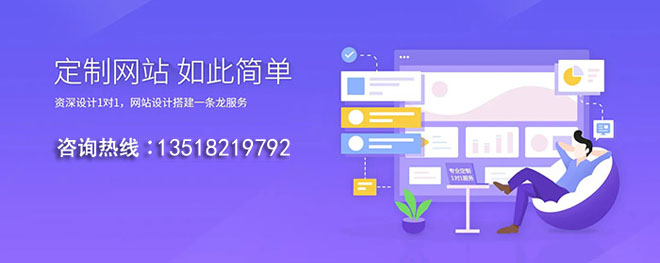
2.1 創建完虛擬機后點擊編輯該虛擬機可以對虛擬機的規格大小進行改動,如2G內存可改為1G,安裝操作系統的速度是由硬件的配置來決定的,所以我們可以在安裝系統時將配置調高,安裝完成后降配置。
2.2 選擇Install進行安裝centos7.3操作系統,trouble shoot選項可以對虛擬機故障進行排查,初學者基本用不到。
2.3接下來選擇語言,鍵盤,軟件,安裝介質,安裝位置,網絡,安全等設置;
安裝位置選擇給虛擬機分配的30G磁盤,選擇磁盤分區時可以選擇自動分區和自定義分區。選擇完自定義分區后可以選擇磁盤模式,有標準分區,LVM分區及其他分區方式,其中LVM分區的理念是將所有的磁盤虛擬化為邏輯磁盤,這樣的話方便對該邏輯磁盤擴容減容操作。
2.4 點擊左下角+號進行磁盤分區,首先是/boot掛載點,分配200MB夠用(會提示小于正常安裝centos的最小值),再是/swap掛載點,swap分區是交換分區,是在內存空間不足的時候將內存里一些不用的數據放置在該分區中,建議分配為內存大小的2倍,在內存為4G以上時,分配8G交換分區即可 ,剩下的空間全部分配給/掛載點。
2.5 然后點擊完成,安裝操作系統時會提示設置root密碼和新建用戶,root密碼在設置盡量設置復雜度高點,復雜度低的話會提示讓點兩次完成確認,安裝完操作系統后需要重啟,重新引導進入操作系統。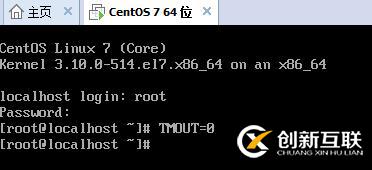
另外有需要云服務器可以了解下創新互聯cdcxhl.cn,海內外云服務器15元起步,三天無理由+7*72小時售后在線,公司持有idc許可證,提供“云服務器、裸金屬服務器、高防服務器、香港服務器、美國服務器、虛擬主機、免備案服務器”等云主機租用服務以及企業上云的綜合解決方案,具有“安全穩定、簡單易用、服務可用性高、性價比高”等特點與優勢,專為企業上云打造定制,能夠滿足用戶豐富、多元化的應用場景需求。
網站標題:GNU/Linux學習心得-創新互聯
文章鏈接:http://www.yijiale78.com/article30/dgsjso.html
成都網站建設公司_創新互聯,為您提供網站建設、Google、品牌網站建設、軟件開發、App設計、做網站
聲明:本網站發布的內容(圖片、視頻和文字)以用戶投稿、用戶轉載內容為主,如果涉及侵權請盡快告知,我們將會在第一時間刪除。文章觀點不代表本網站立場,如需處理請聯系客服。電話:028-86922220;郵箱:631063699@qq.com。內容未經允許不得轉載,或轉載時需注明來源: 創新互聯

- 手機商城網站建設價格是多少 2016-11-01
- 商城網站建設的轉化技巧 2020-12-03
- 企業商城建設有沒有必要? 2016-09-27
- 商城網站建設必須注意的事項 2016-11-14
- 網絡商城網站建設在哪些領域應用廣泛 2015-12-08
- 商城網站建設優化最容易忽略的幾點事項 2016-11-10
- 建設商城網站的好處有幾方面? 2014-05-03
- 成都企業商城網站建設需要注意的四點問題 2016-12-30
- B2C商城網站建設注意哪些事項? 2015-07-14
- 商城性質網站優化要注意什么 2014-10-22
- 微商城網站的模板怎樣建設? 2022-11-05
- 商城網站建設需要注意哪些 2013-12-18